“携帯電話の着信音は、着信を指定するために再生される短いオーディオファイルです。現代の着信音は、おなじみのミュージカルサウンドのいくつかの小節で構成される場合があります。このような着信音が有名なのは、多数の携帯電話を持っている多くの人々の中で、誰が注意を呼びかけているのかを簡単に判別できるためです。過去数年間の携帯電話の成長により、さまざまな着信音が飛躍的に増えました。
では、YouTubeから個性の象徴となる着信音を選択できるのなら、なぜチャイムやマリンバを着信音にするのでしょうか。選択的なiPhoneの所有者は、群衆の中で目立つ彼らの良い味の品質に合う着信音を望んでいますが、YouTubeのビデオと音楽を着信音に変換することは可能ですか?答えはイエスです。適切なツールを使用して、YouTube動画をダウンロードして着信音にすばやく簡単に変換できます。
youTube音楽をiPhone着信音に変換しますか?ここでは、強力で信頼性が高く、使いやすい動画ダウンローダーであるYouTubeを音声ファイルに変換できる VideoPower RED を紹介します。また、YouTube、Twitch、Facebook、Twitter、Dailymotion、TED、Vevo、Vimeo、Instagramなどのさまざまな動画共有サイトから動画をダウンロードできます。
以下のリンクをクリックしてこのアプリをダウンロードし、YouTubeをiPhoneの着信音にダウンロードする方法についてのガイドに従ってください。”
パート1:オーディオファイルのダウンロード
VideoPower RED アプリケーションソフトウェアを使用して任意のWebサイトからオーディオまたはビデオをダウンロードすると、簡単にダウンロードする方法が4つ表示されます。それは、「コピーと貼り付け」、「埋め込み検出器」、「外部検出器」、および「画面記録」メソッドを介して行われます。 iPhoneの着信音用にYouTubeからオーディオをダウンロードする場合、「コピーして貼り付ける」、「埋め込み検出器」、および「外部検出器」が推奨される方法です。コピーと貼り付けが最も推奨される方法です。以下の手順を読み、それに従ってください。
手順1:AACオーディオ形式を設定する
製品インターフェースの右上隅にあるドロップダウンメニューから[設定]ボタンをクリックします。 「フォーマット」タブを選択し、「オーディオ」検索バーをクリックして、オーディオフォーマットを「AAC」に変更します。 「OK」をクリックしてフォーマット設定を保存します。
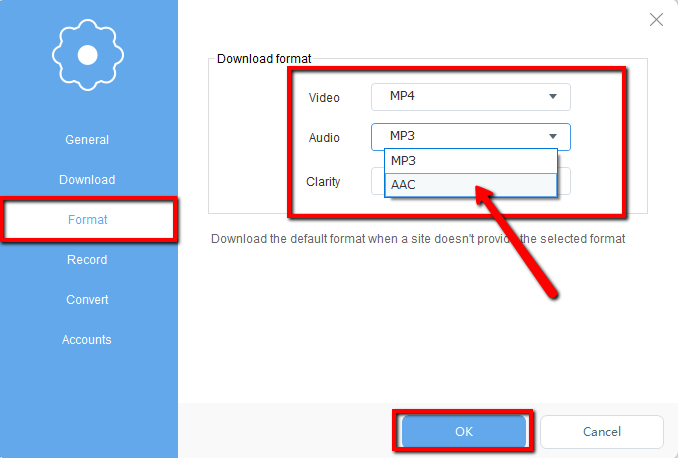
ステップ2:ダウンロードの種類を設定する
ダウンロード形式をオーディオに変更します。 [URLを貼り付け]ボタンの後ろにある2番目のボタンを選択し、小さなドロップダウンウィンドウから2番目のオプションをクリックして、YouTubeファイルのオーディオのみをダウンロードします。
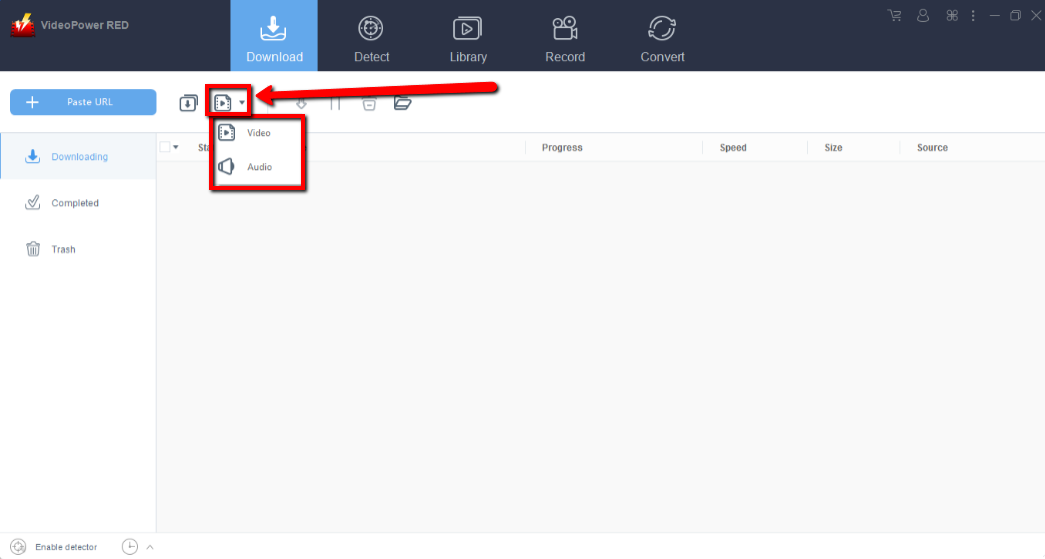
ステップ3:YouTubeビデオファイルのURLをコピーする
YouTubeサイトを開き、iPhoneの着信音に適した音楽またはサウンドを検索します。 URLをコピーします。
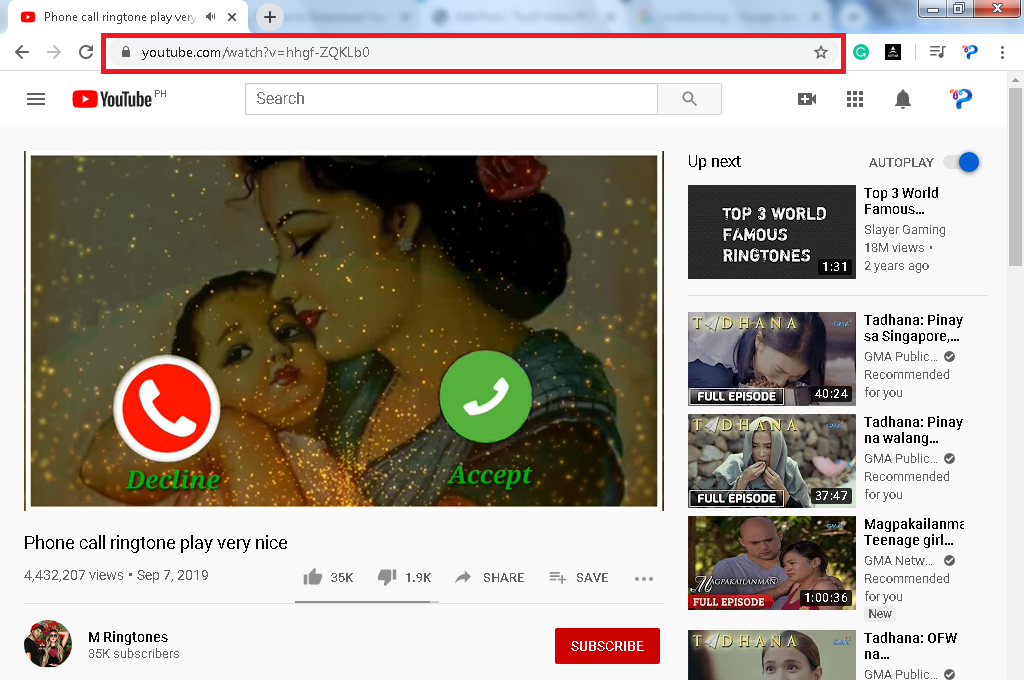
ステップ4:YouTubeビデオファイルのURLを貼り付けてダウンロードする
1)ダウンロードするYouTubeビデオのリンクをコピーし、[+ URLを貼り付け]ボタンをクリックしてプログラムに貼り付けます。その後、ダウンロードコントロールパネルにビデオがダウンロードされていることがわかります。
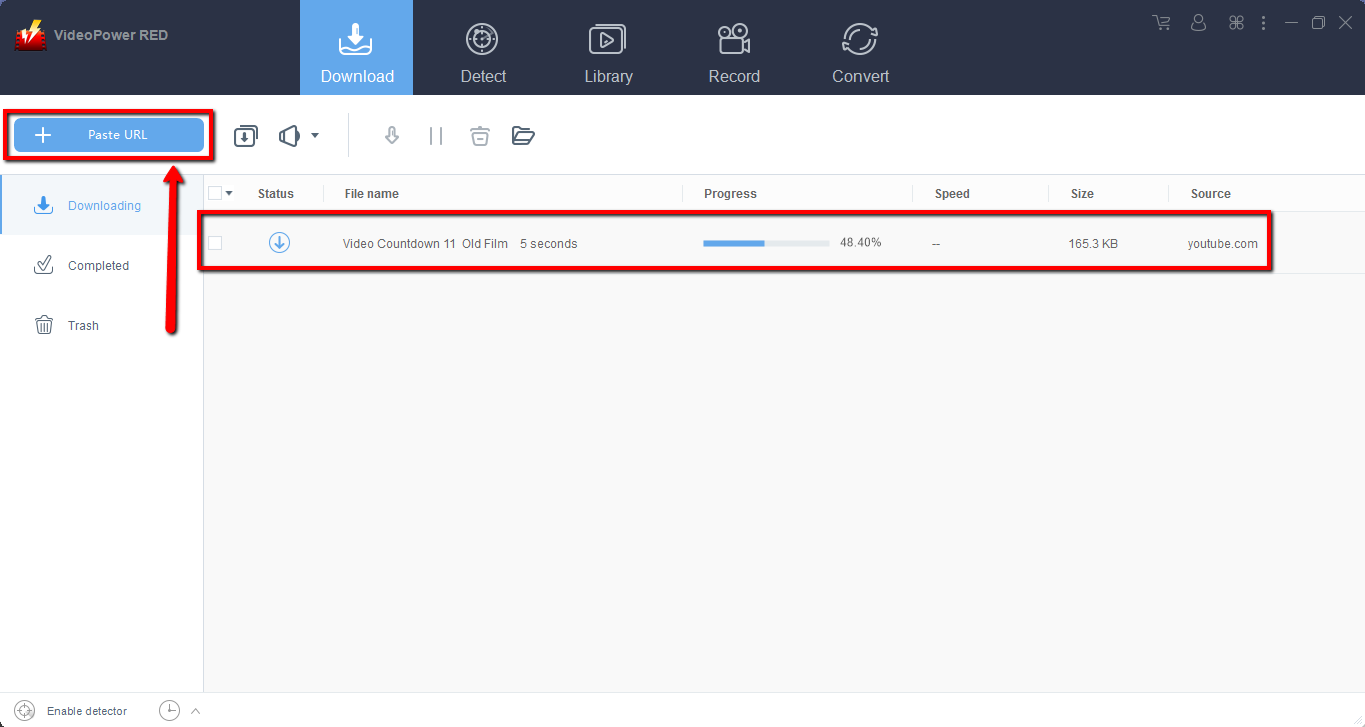
2)ダウンロードが完了するのを待ってから、[完了]セクションに移動して、ダウンロードしたオーディオを見つけます。さらに操作を行いたい場合は右クリックし、プレビューするにはダブルクリックします。
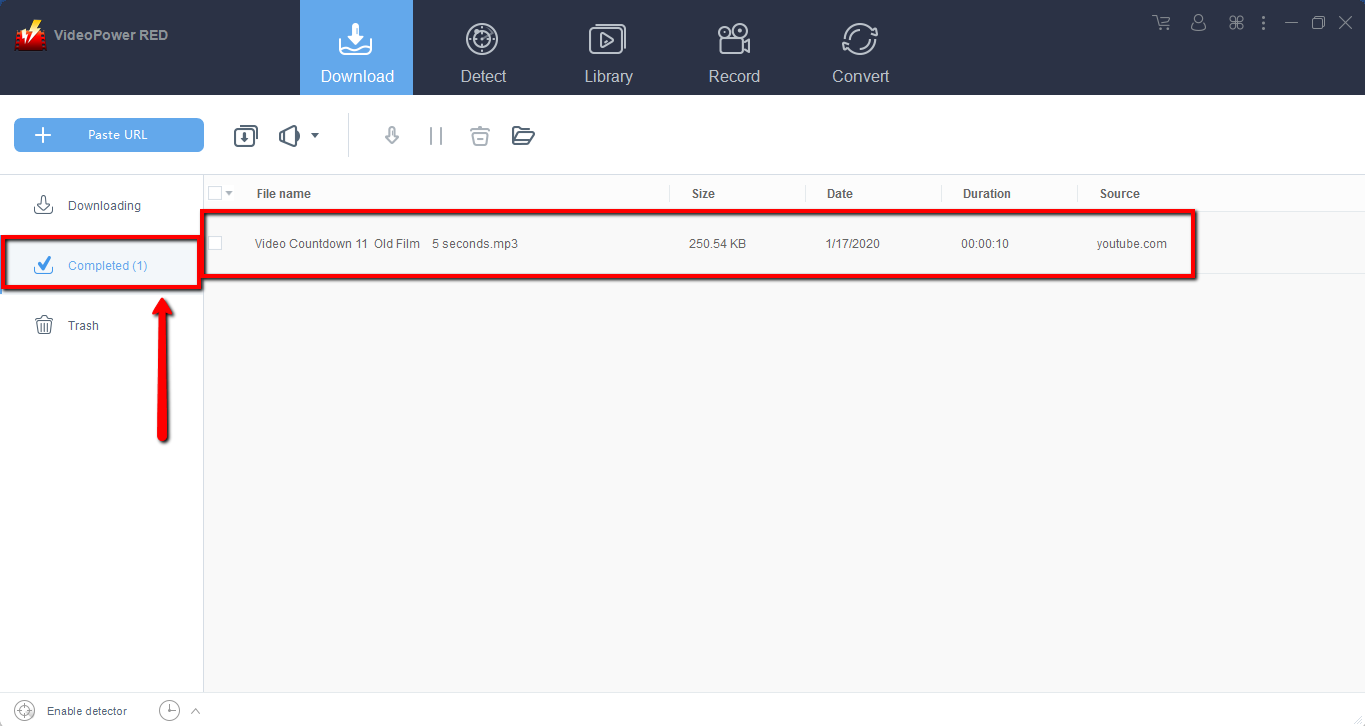
パート2:ダウンロードしたファイルをiTunesに追加する
ダウンロードが終了したら。ダウンロードしたファイルを右クリックし、「+追加先」ボタンにマウスポインターを合わせ、「iTunesに追加」をクリックします。
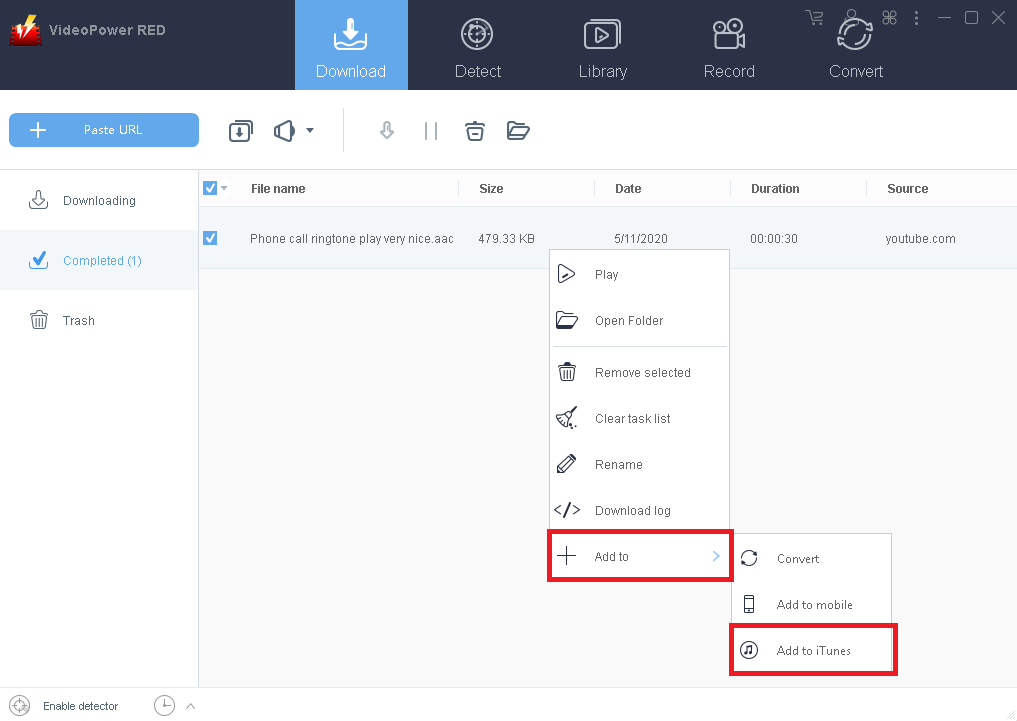
結論
VideoPower RED と呼ばれる、信頼性が高く用途の広いビデオダウンローダーソフトウェアの1つを紹介します。高品質の解像度で最高のビデオダウンロードパフォーマンス。また、iPhoneの着信音用にYouTubeをオーディオにダウンロードすることもできます。ダウンロードだけでなく、アプリは非常に用途が広く、ファイルを記録してMP4、MKV、AVI、WMV、ETCなどのさまざまな種類の形式に変換することもできます。 VideoPower REDがあるのは素晴らしいことではありませんか?今、ビデオをダウンロードすることは簡単なことです。何を求めている?ダウンロード中。
